Để sử dụng chữ ký số USB Token MISA eSign khai báo hồ sơ trên Cổng thông tin doanh nghiệp Quốc gia, doanh nghiệp cần thực hiện thêm chữ ký số MISA eSign vào trong tài khoản. Cách kết nối chữ ký số USB Token vào tài khoản trên cổng thông tin doanh nghiệp quốc gia như sau:
Lưu ý về mặt cài đặt
- Máy tính được cài đặt hệ điều hành window xp SP3 trở lên.
- Sử dụng trình duyệt Internet Explorer 7 trở lên, hoặc sử dụng trình duyệt Firefox 51.01 trở xuống.
- Máy tính đã cài đặt ứng dụng Java phiên bản cập nhật mới nhất.
- Cắm CKS USB Token MISA eSign vào máy tính đang thực hiện.
Quy trình thực hiện kết nối chữ ký số vào tài khoản trên cổng thông tin doanh nghiệp quốc gia
Trường hợp 1: Đã có tài khoản
Bước 1: Kiểm tra cấu hình java đã add link: https://dangkiquamang.dkkd.gov.vn hay chưa. Nếu chưa cấu hình, bạn cần thực hiện cấu hình lại java.
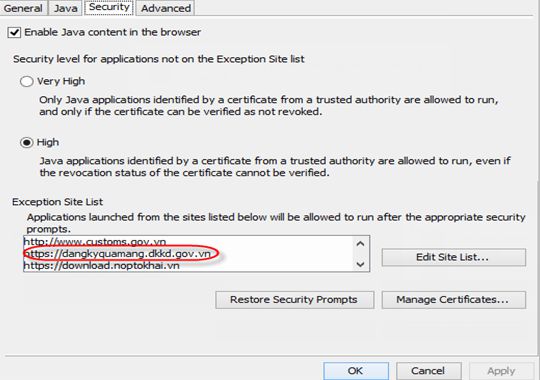
Bước 2: Đăng nhập tài khoản.
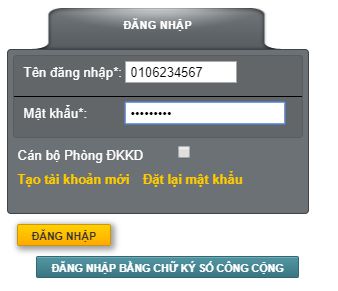
Bước 3: Tại mục Quản lý thông tin cá nhân chọn Thay đổi thông tin.

Bước 4: Chọn Tải để tải lên chữ ký số công cộng.
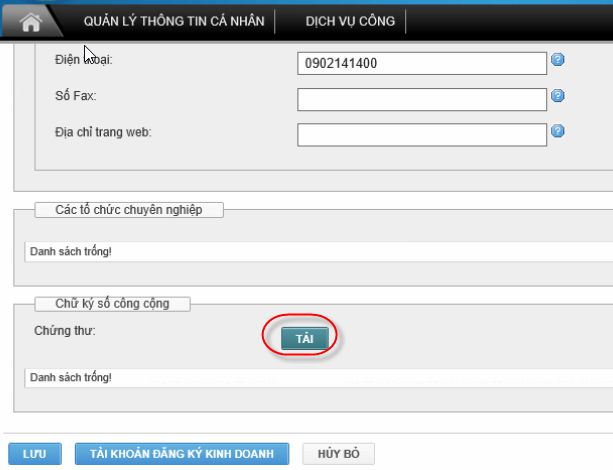
Bước 5: Khi bảng điều khiển java hiện lên, bạn tích chọn “I accept…” và nhấn Run
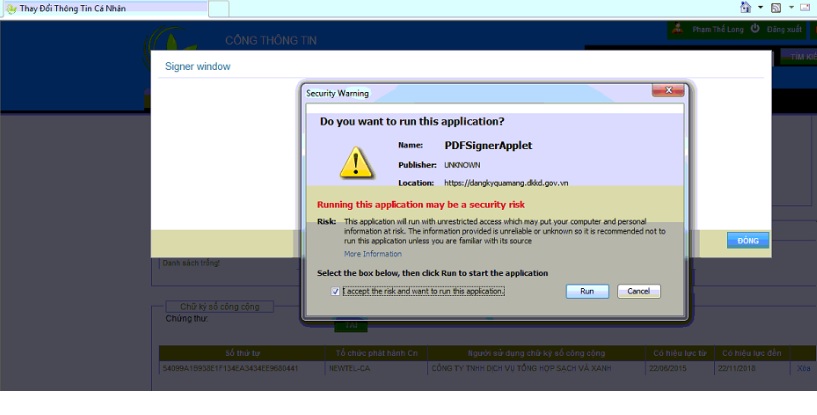
Bước 6: Nhập MÃ PIN token để tiến hành ký số.
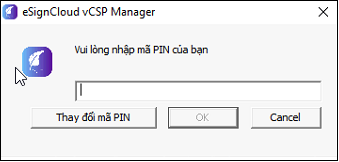
Bước 7: Khi bảng điều khiển java hiện lên lần nữa, bạn tích chọn “I accept…” và nhấn Run.
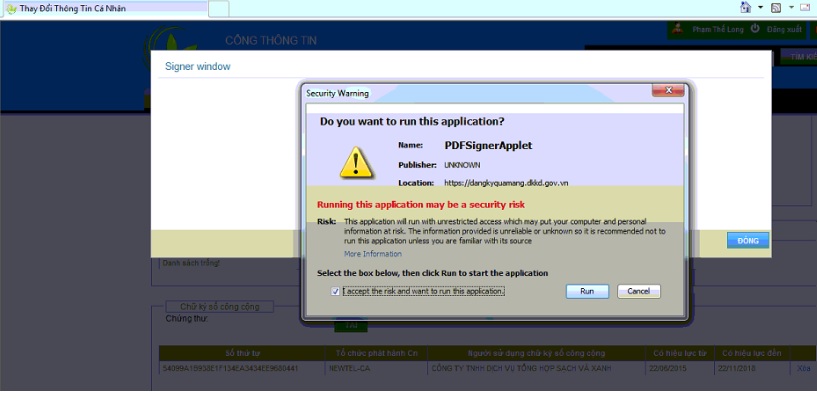
Bước 8: Chọn chứng thư số thành công, nhấn Đóng.
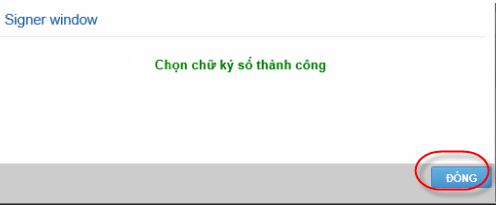
Bước 9: Nhấn Thêm vào tài khoản để kết nối chứng thư vào tài khoản.
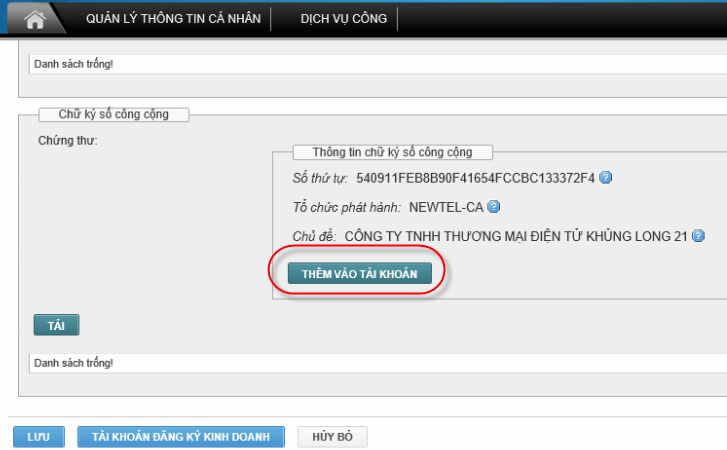
Bước 10: Màn hình sẽ hiển thị như hình dưới. Chọn Lưu để kết thúc quá trình thêm chữ ký số vào tài khoản.
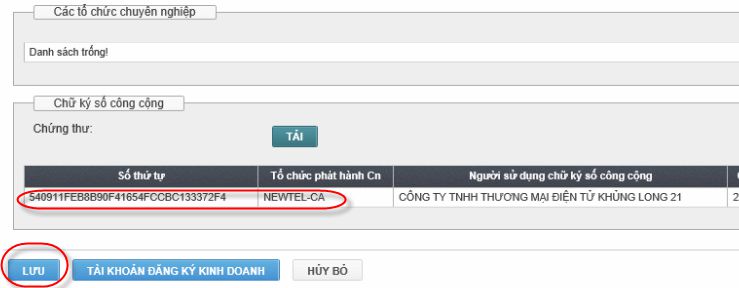
Trường hợp 2: Đăng ký bằng tài khoản VNEID
Bước 1: Tạo tài khoản trên cổng thông tin quốc gia về đăng ký doanh nghiệp bằng tài khoản VNEID.
Sử dụng các trình duyệt như: Chrome, Cốc Cốc, Microsoft Egde để truy cập trang: https://dangkyquamang.dkkd.gov.vn. Nhấn Đăng nhập bằng VNEID
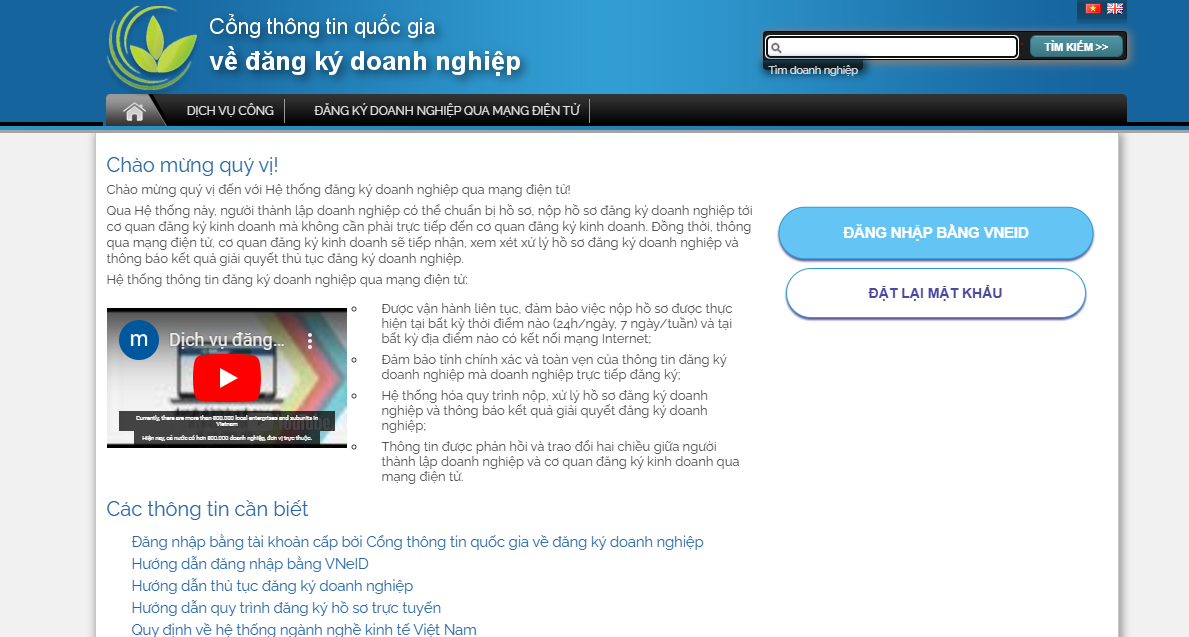
Sau đó, chọn Tài khoản Định danh điện tử cấp bởi Bộ Công an dành cho Công dân để đăng nhập vào Cổng dịch vụ công Quốc gia
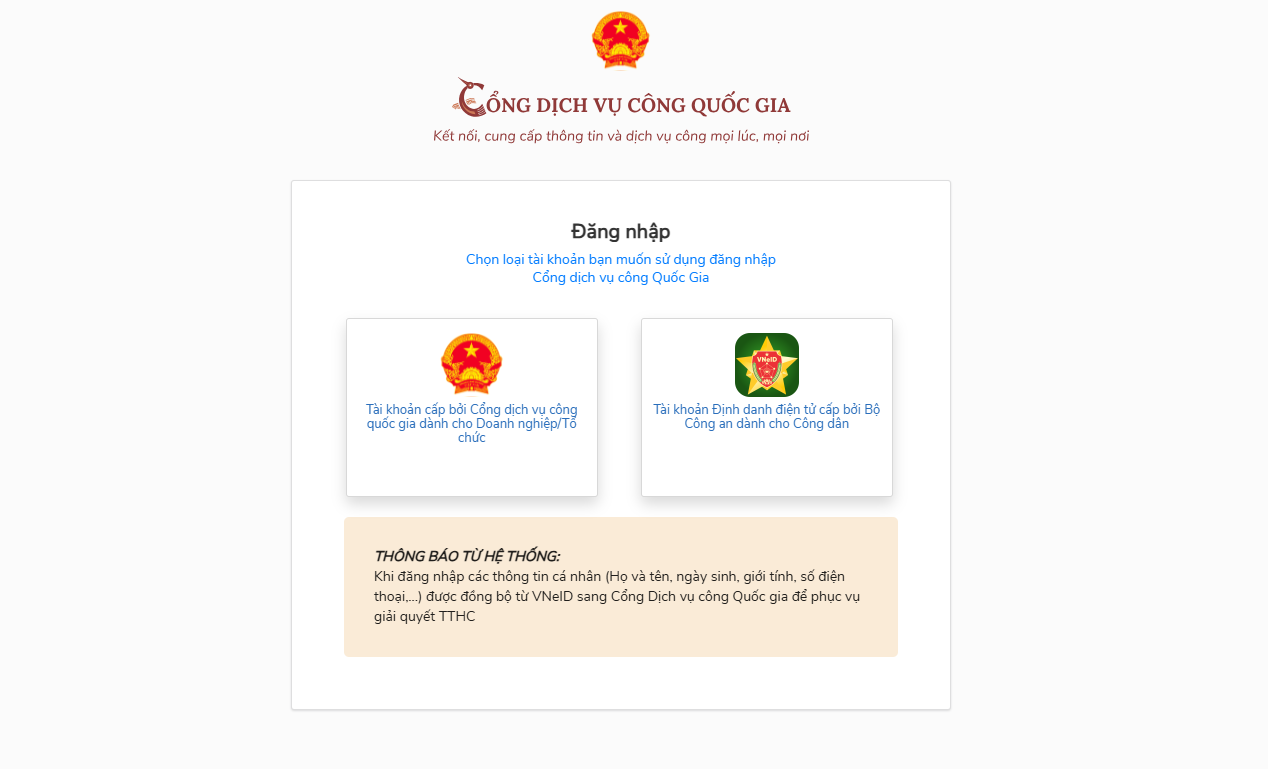
Tiếp tục thực hiện đăng ký tài khoản bằng theo hướng dẫn tại đây
Bước 2: Sử dụng trình duyệt Internet Explorer để cài đặt Java 8 thiết lập config java theo link: https://forum.misa.vn/threads/cai-dat-va-thiet-lap-java-8.45650/
Tiếp tục sử dụng trình duyệt Internet Explorer truy cập vào trang: https://dangkyquamang.dkkd.gov.vn. Sau đó, đăng nhập bằng tài khoản cấp bởi Cổng thông tin quốc gia về đăng ký doanh nghiệp.
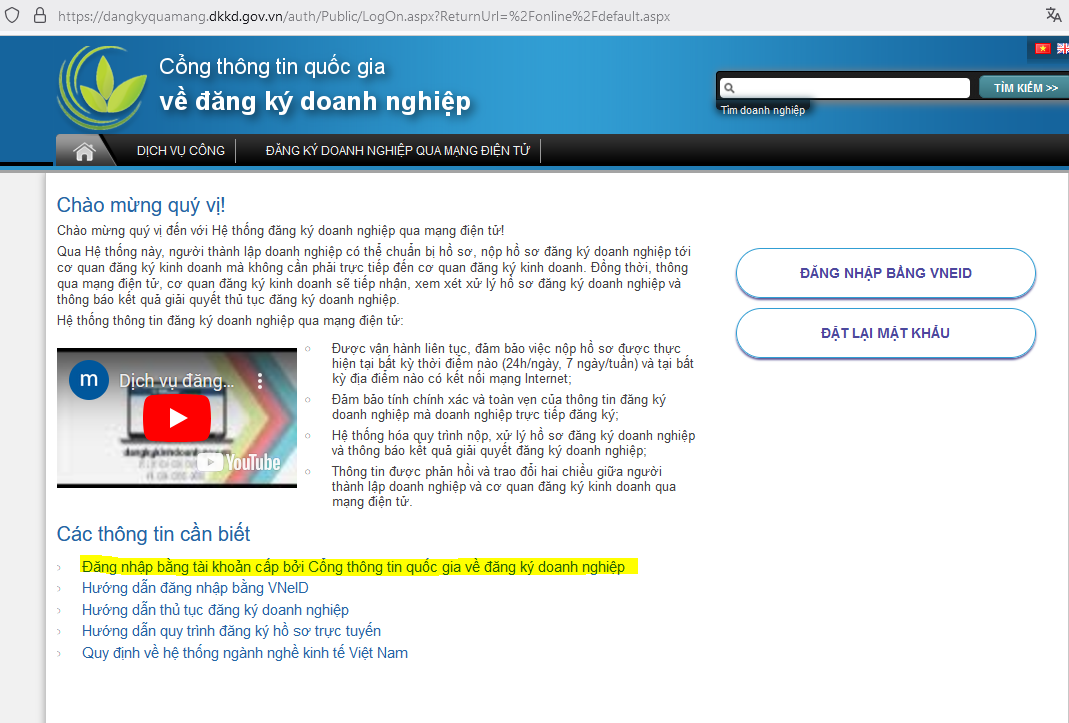
Bước 3: Sau khi đăng nhập thành công, anh/chị tiếp tục thực hiện kết nối với CKS.
Tại mục Quản lý thông tin cá nhân chọn Thay đổi thông tin.

- Chọn Tải để tải lên chữ ký số công cộng.
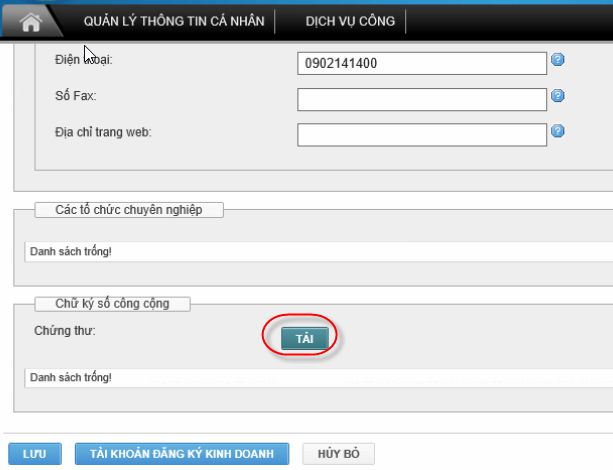
- Khi bảng điều khiển java hiện lên, bạn tích chọn “I accept…” và nhấn Run
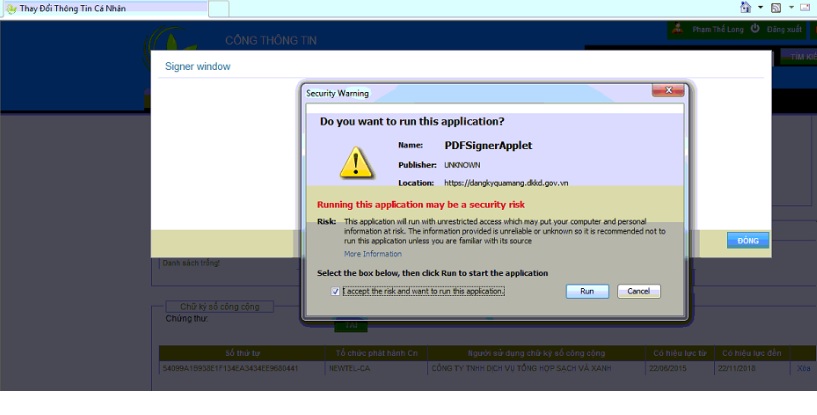
- Nhập MÃ PIN token để tiến hành ký số.
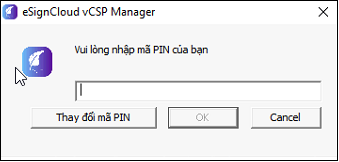
- Khi bảng điều khiển java hiện lên lần nữa, bạn tích chọn “I accept…” và nhấn Run.
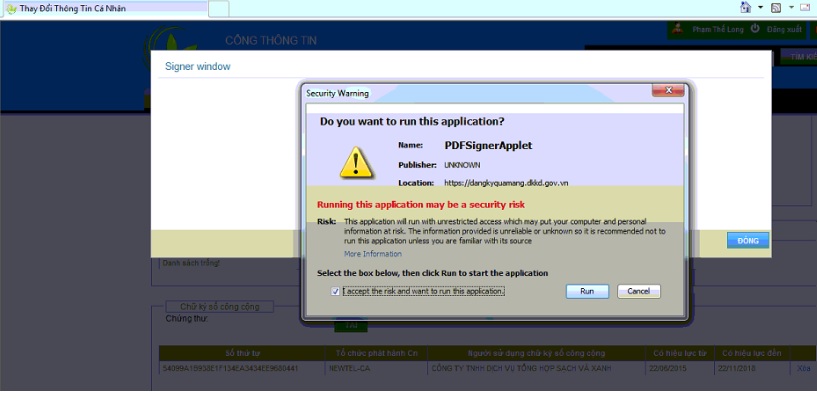
- Chọn chứng thư số thành công, nhấn Đóng.
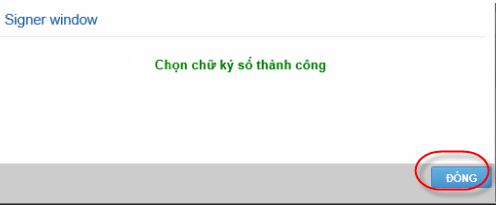
- Nhấn Thêm vào tài khoản để kết nối chứng thư vào tài khoản.
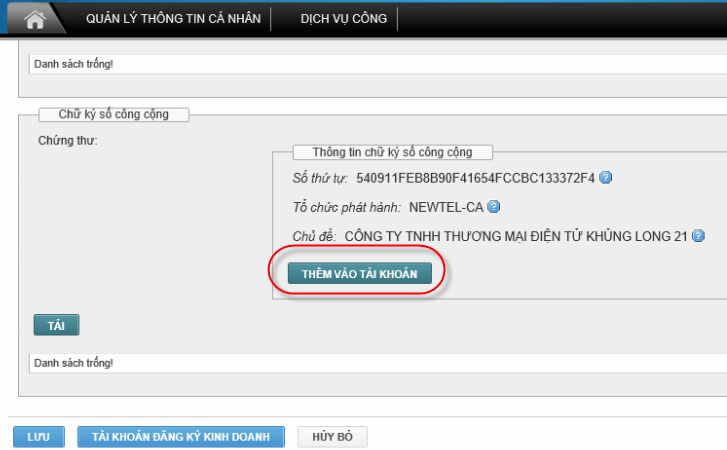
- Màn hình sẽ hiển thị như hình dưới. Chọn Lưu để kết thúc quá trình thêm chữ ký số vào tài khoản.
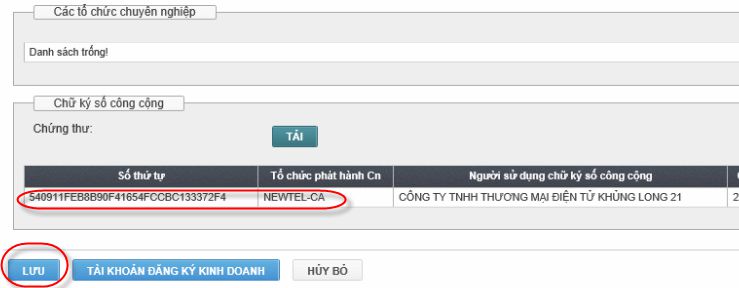





 024 3795 9595
024 3795 9595 https://www.misa.vn/
https://www.misa.vn/




